系统下载推荐
当前位置:主页 > 系统教程 > 云骑士解决win10系统蓝屏0x00000010A的方法

1:1、首先们们对磁盘进行检测修复:在C盘上点击右键,在弹出的菜单里选择属性;
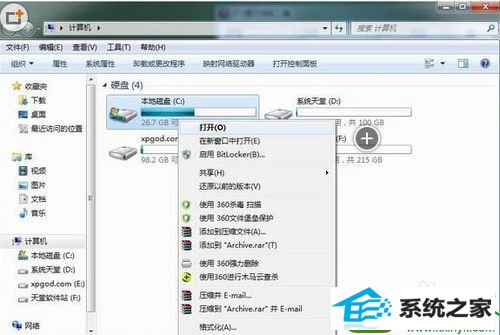
2:2、选择工具标签,点击查错里的开始检查,然后勾上下图红框内的两个选项,并点击开始;
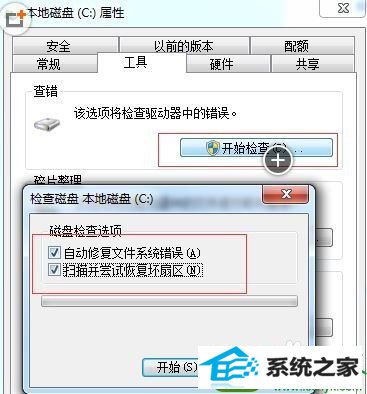
3:3、一般检查修复C盘,可能无法在系统运行中进行,所以系统会询问是否在下次系统启动时进行,我们点是就可以了,然进重启一下系统,在登录win10前会进行系统检查修复。
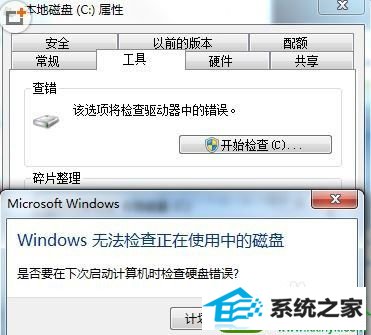
4:4、检查修复完成后,对系统进行病毒查杀,卸载一些不使用的软件或有冲突的软件(比如两个杀毒软件,卸载其中一个);
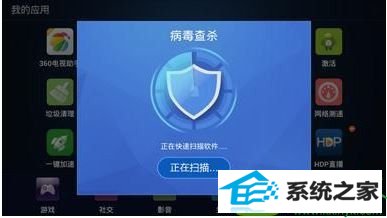
5:5、如果故障依旧,建议打开电脑机箱对内存进行清理插拔!

6:6、检查病毒 病毒也会导致蓝屏,因此需要进行病毒查杀。重启,进入安全模式,在断网的情况下,用杀毒软件对整个系统进行病毒查杀。
7:7、检查Bios和硬件的兼容性. 对于新装的电脑经常出现蓝屏问题,应该检查并升级Bios到最新版本,同时关闭其中的内存相关项,比如:缓存和映射。 另外,还应该对照微软的硬件兼容列表检查自己的硬件。还有就是,如果主板Bios无法支持大容量硬盘也会导致蓝屏,需要对其进行升级。
8:8、检查系统日志 同时按下“windows键+R”,打开运行对话框,来源电脑系统下载www.58xitong.com,输入“EventVwr”,回车出现“事件查看器”,注意检查其中的“windows日志”和“应用程序日志”中标明的错误信息。 补充:给系统打补丁也会造成win10电脑蓝屏。重启,进入安全模式,卸载最新安装的补丁即可。
9:以上为win10蓝屏处理办法,希望帮到你们。
系统下载推荐
系统教程推荐